Skype 4.3 Sortie - Installer sur Gentoo Linux
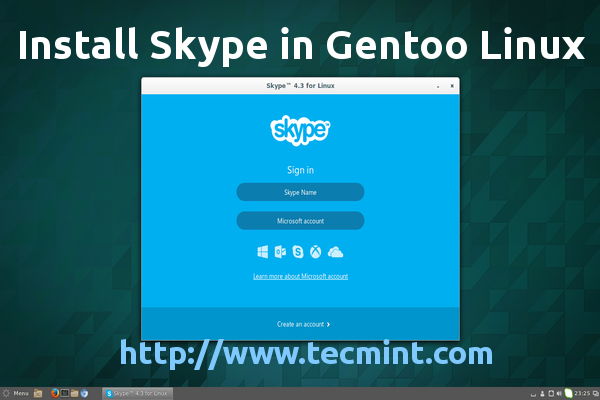
- 2313
- 502
- Rayan Lefebvre
Le plus populaire VoIP - Voix Over IP - Application gratuite dans le monde, Skype, a été publiée sur 18 juin 2014 avec une version améliorée pour Linux (i.e. Skype-4.3.0.37).
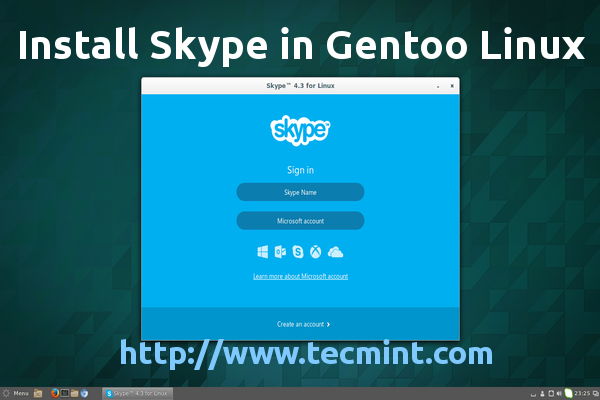 Installez Skype dans Gentoo Linux
Installez Skype dans Gentoo Linux Ce qui apporte nouveau dans cette version de Skype pour Linux:
- Une interface utilisateur améliorée.
- Nouvelle expérience de chat de groupe basée sur le cloud.
- Meilleure prise en charge du transfert de fichiers en utilisant plusieurs périphériques en même temps.
- Pulseaudio 3.0 et 4.0 Support.
- Alsa Sound System n'est plus pris en charge sans Pulseaudio.
- Nombreuses corrections de bugs.
Ce tutoriel vous guidera à travers l'installation de la dernière version de Skype pour Linux sur Gentoo avec PulseAudio Server, puisque les développeurs de Skype ont annoncé qu'ils avaient abandonné la prise en charge de l'ALSA directe et cette version ne fonctionnera que si vous avez Pulseaudio 3.0 ou plus installé sur votre environnement Linux.
Installer Skype 4.3 sur Gentoo Linux
1. Avant de procéder avec la dernière installation de la version Skype sur Gentoo, assurez-vous que vous avez Pullaudio Support sur votre système en recompilant tout votre système avec pullaudio Utiliser l'indicateur sur Portage faire.confli déposer.
$ sudo nano / etc / portage /.confli
Localiser UTILISER ligne et ajouter pullaudio corde à la fin.
Use = "… PulseAudio"
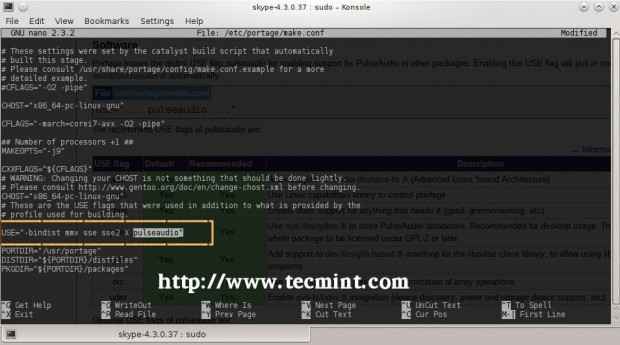 Activer le soutien à PulseAudio à Gentoo
Activer le soutien à PulseAudio à Gentoo 2. Après avoir modifié la ligne, fermez faire.confli fichier et effectuer une recompilation complète du système avec toute dépendance en utilisant de nouvelles modifications UTILISER drapeaux - avec pullaudio soutien respectivement.
$ sudo émerge --update --ep - avec - avec-bdeps = y --newuse @world
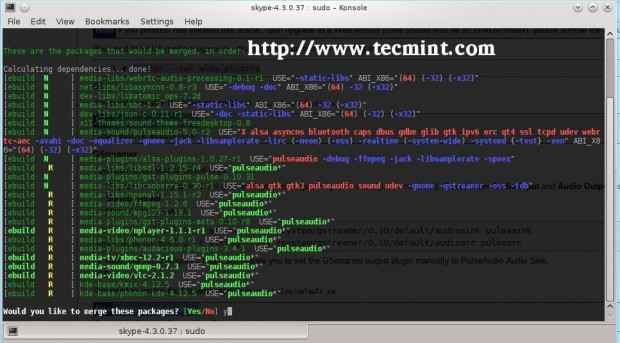 Mise à jour complète du système Gentoo
Mise à jour complète du système Gentoo Si vous utilisez Gentoo, alors, il ne sert à rien de vous dire que le processus de recompilation dans ce cas peut prendre beaucoup de temps en fonction des packages que vous avez déjà installés sur votre système qui pourraient utiliser le son PulseAudio et vos ressources matérielles, donc, donc, En attendant, trouvez quelque chose d'autre de mieux à faire.
3. Une fois la recompilation du système entier terminée, installez Alsa Plugins pour les fonctionnalités étendues à l'aide de la commande suivante.
$ sudo émerge - Asa-Plugins
4. Quand Alsa Le processus de recompilation des plugins atteint sa fin, allez-y et installez l'ancienne version skype du référentiel de packages Gentoo. Le rôle de l'installation de l'ancien package que la distribution fournit pour retirer toutes les bibliothèques et dépendances nécessaires que Skype a besoin pour fonctionner correctement. Installez Skype à l'aide de la commande suivante.
$ sudo émerge --ask skype
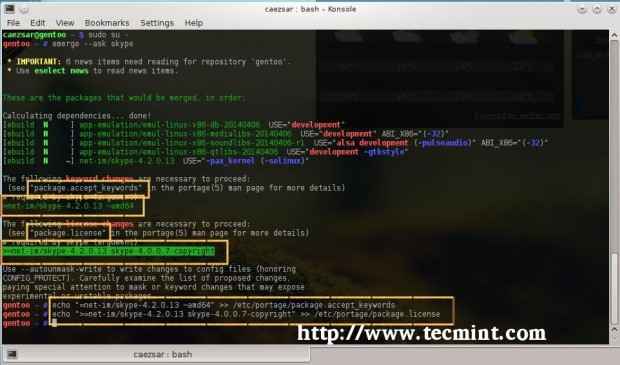 Installez l'ancienne version Skype
Installez l'ancienne version Skype Si vous avez généré des mots clés et une licence qui doivent être exportés vers Portage, Il suffit de les faire écho à des fichiers obligatoires de l'arborescence de portage comme dans la capture d'écran ci-dessus et essayez à nouveau de réinstaller Skype.
Une fois Skype installé, vous pouvez l'ouvrir et le tester pour voir sa version et ses fonctionnalités actuelles.
5. Il est maintenant temps de passer à la dernière version de Skype 4.3. Allez sur la page d'accueil officielle de Skype à:
- http: // www.skype.com / en / download-skype / skype-for-linux /
Et télécharger des packages dynamiques. Une fois le package terminé le téléchargement de téléchargement de localisation, le chemin de téléchargement du navigateur, c'est généralement votre $ Home Télécharger le dossier et extraire les archives de TAR Skype à l'aide des commandes suivantes.
$ CD Télécharges $ tar xjv skype-4.3.0.37.le goudron.bz2 $ cd skype-4.3.0.37 /
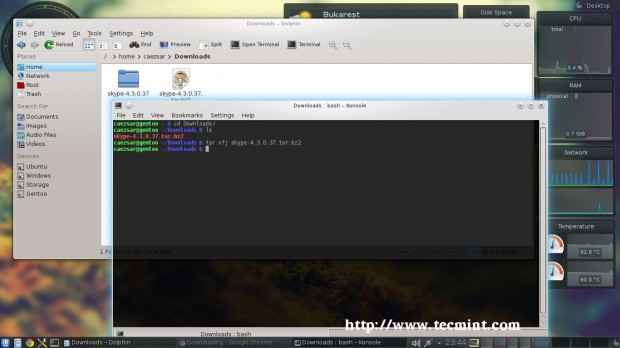 Installer Skype 4.3 dans Gentoo Linux
Installer Skype 4.3 dans Gentoo Linux 6. Pour effectuer la mise à jour, vérifiez d'abord que vous êtes dans un dossier extrait Skype, puis exécutez les commandes suivantes avec les privilèges racine.
$ sudo cp -r avatars / * / usr / share / skype / $ sudo cp -r lang / * / usr / share / skype / $ sudo cp -r sons / * / usr / share / skype / $ sudo cp skype / opt / bin / $ sudo chmod + x / opt / bin / skype
C'est ça! Après avoir exécuté toutes les commandes ci-dessus, fermez toutes les fenêtres et redémarrez votre ordinateur. Vous pouvez maintenant utiliser la dernière version de Skype sur Gentoo Linux. Ouvrez Skype et la version 4.3 devrait maintenant apparaître sur l'écran de votre ordinateur.
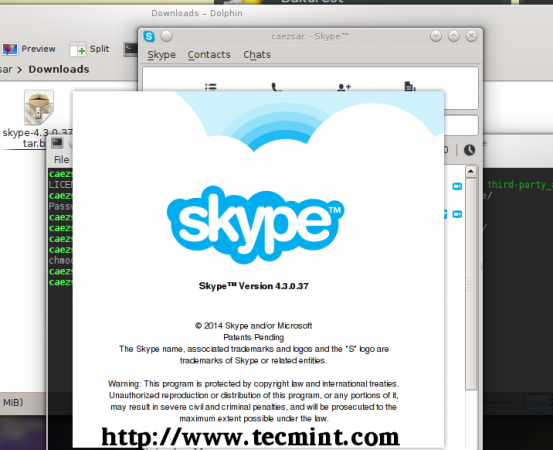 À propos de Skype 4.3 version
À propos de Skype 4.3 version 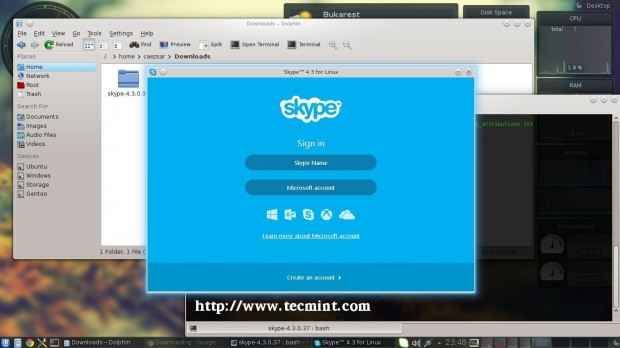 Skype 4.3 écran de connexion
Skype 4.3 écran de connexion 7. Si vous avez des problèmes avec cette version ou si vous souhaitez revenir au package du référentiel officiel de Gentoo Utilisez la commande suivante pour retourner les modifications.
$ sudo émerge - Unmerge skype $ sudo émerge --ask skype
Cela remplacera la dernière version Skype installée à partir de sources par l'ancienne fournie par Gentoo Official Packages.
- « Installer et configurer Apache Oozie Workflow Scheduler pour CDH 4.X sur rhel / centos 6/5
- Installez «Iredmail» (serveur de messagerie entièrement en vedette) avec des domaines virtuels, webmail, spamassassin et cllamav à Linux »

